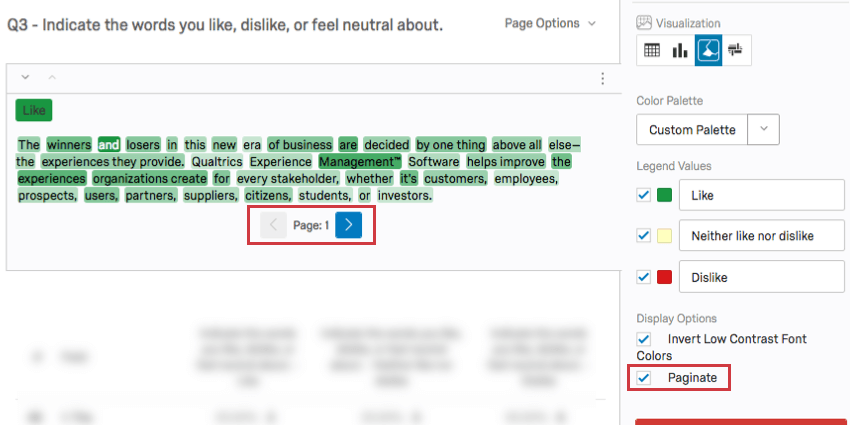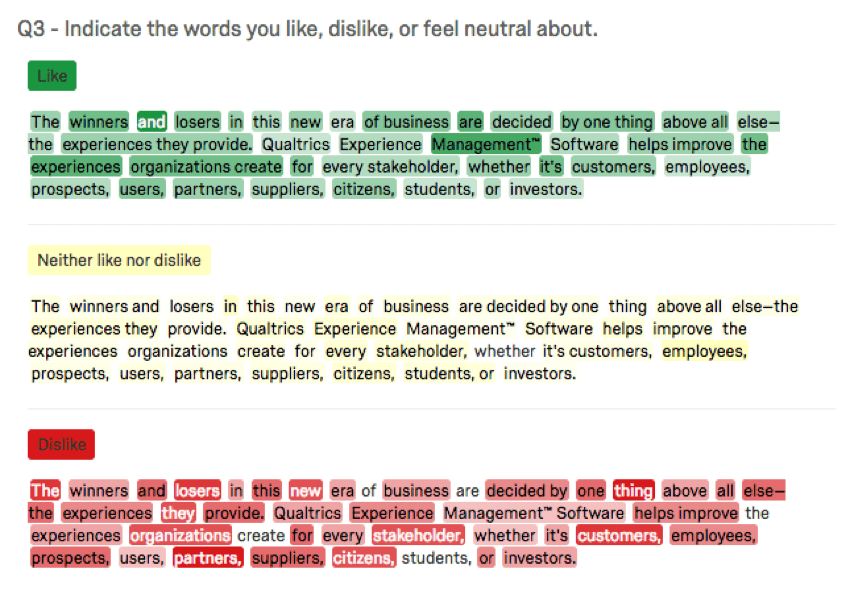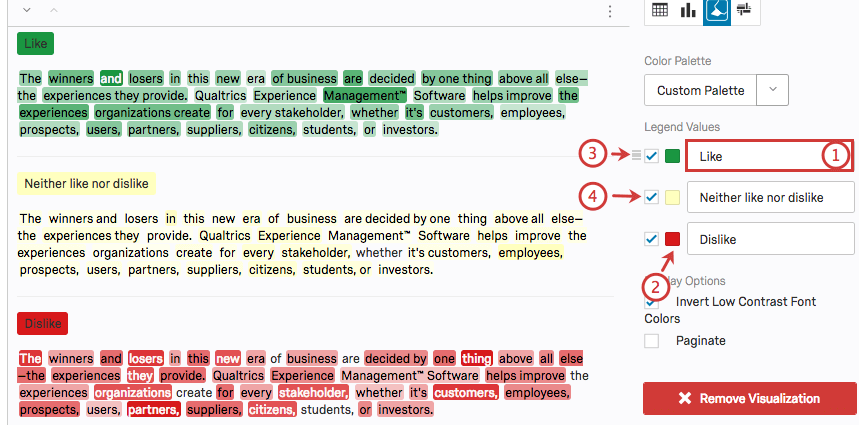Evidenziazioni testo (risultati)

Informazioni sulle evidenziazioni testo
La visualizzazione Evidenziazioni testo è una rappresentazione grafica dei dati raccolti dal Evidenzia tipo di domanda. Colora ogni parola del testo interattivo della domanda con una tonalità di colore diversa a seconda del numero di volte in cui la parola è stata selezionata. Le parole selezionate appaiono più spesso più scure di altre.
Opzioni di personalizzazione
Per le impostazioni generali, consulta la pagina di supporto Panoramica visualizzazioni. Continuare la lettura per le impostazioni specifiche delle evidenziazioni testo.
Valori legenda
Sono disponibili diverse opzioni relative ai nomi delle risposte (o “valori della legenda”), tra cui:
- Modificare il testo del valore della legenda facendo clic direttamente nella casella di testo relativa al nome e immettendo il nuovo nome.
- Adattare il colore dell’opzione facendo clic direttamente sulla casella dei colori a sinistra del valore e selezionando un nuovo colore.
- Modificare l’ordine in cui i valori vengono visualizzati nella visualizzazione facendo clic a sinistra di un valore e trascinandolo nella posizione desiderata.
- Nascondere i valori dalla visualizzazione deselezionando la casella di controllo a sinistra del valore.
Opzioni di visualizzazione
Sono disponibili due impostazioni nell’elenco Opzioni di visualizzazione del riquadro di modifica. Alcune di queste opzioni saranno abilitate per impostazione predefinita, ma è possibile attivare qualsiasi combinazione di queste opzioni per ottenere la visualizzazione desiderata:
- Inverti colori carattere a basso contrasto: quando selezionata, questa impostazione modifica il colore del testo da nero a bianco per le parole selezionate spesso al fine di semplificare la visualizzazione del testo.
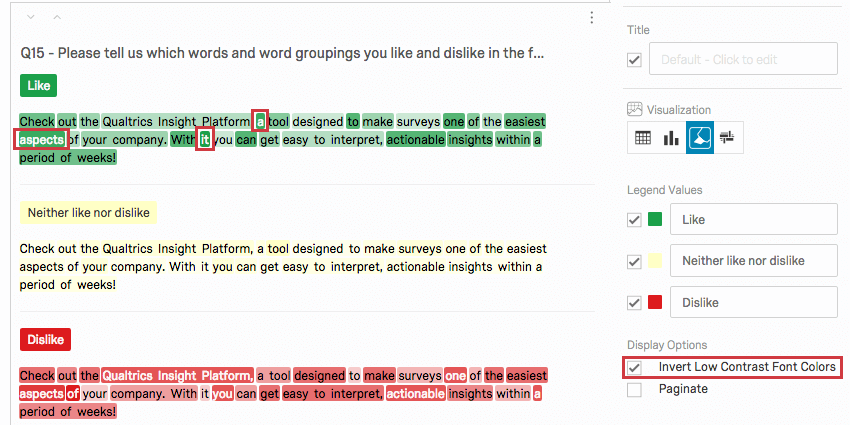
- Pagina: suddividi la visualizzazione in un’unica pagina per categoria anziché visualizzare le categorie insieme in un’unica pagina lunga.